ヘルプ Cisco ACI
Cisco ACI監視
Cisco Application Centric Infrastructure(ACI)は物理と仮想のネットワークコンポーネントにわたって完全に可視化を行うソフトウェア定義ネットワーキング(SDN)ソリューションです。主にデータセンターオペレーションに使用されます。
Site24x7を使用して、REST APIでCisco ACIネットワークを監視し、アプリケーションポリシーインフラストラクチャコントローラー(APIC)、ファブリック、テナント、エンドポイントグループを監視します。
- 用語
- 監視に必要な条件
- ユースケース
- しくみ
- Cisco ACI監視の追加
- 監視サマリーの表示
- ヘルススコアの表示
- ファブリック
- テナント
- エンドポイントグループ
- 障害
- インベントリー
- ログレポート
- レポート
用語
- Cisco APIC:Cisco ACIファブリックの自動化や管理について統合させたメインコンポーネントです。
- ファブリック:スパインとリーフのトポロジーで接続された個別のコンポーネントです。単一のエンティティとして管理されます。
- スパイン:スパインスイッチはACIファブリックのバックボーンとして機能し、全リーフノードに接続します。
- リーフ:サーバーからトラフィックを集約しスパインに接続するアクセススイッチです。
- テナント:ACIファブリック内で、論理セグメンテーションを行い、リソースをネットワーキング、コンピューティング、ストレージといったリソースセットに分離し、同じ物理インフラ内で共有します。
- エンドポイントグループ:エンドポイントはネットワークに接続する単一のネットワーク装置です。エンドポイントグループ(EPG)でエンドポイントをグループ化し、共通のポリシー要件を持たせられます。
監視に必要な条件
- オンプレミスポーラーバージョン5.6以上
- オンプレミスポーラーとネットワークモジュールがアップして実行されている
- Cisco ACIネットワークへの接続のための正確な認証情報が設定されている
認証情報と顧客情報は、Site24x7に保存される前に暗号化されます。
ユースケース
データセンターインフラストラクチャ全体でアプリケーションを展開および管理する方法を変更しようとしている組織を想定します。直面する課題は、面倒な手動構成、ネットワークのサイロ化、パフォーマンスの可視性の欠如などが挙げられます。
Cisco ACIは、ポリシーを使用して、ネットワークのプロビジョニングと管理を自動化します。これにより、管理者は個々にネットワーク装置構成を扱うのではなく、ネットワーク内でアプリケーションの通信と管理方法を指定するポリシーを定義できます。
しくみ
Site24x7に装置を追加したら、Cisco ACIネットワークに設定した認証情報を指定して接続します。APIを使用して取得されたデータが表示されます。
データはファブリックの3レベル(スーパースパイン、スパイン、リーフ)で表示されます。またテナント、エンドポイントグループに基づいたデータも表示されます。
Cisco ACI監視の追加
監視の追加方法はこちらのページをご確認ください。
監視サマリーの表示
- Site24x7にログインします。
- [ネットワーク]→[Cisco ACI監視]に移動します。
- リストから監視名をクリックすると、サマリーページに移動します。

ヘルススコアの表示
ACI、ファブリック、テナントの情報を表示します。グラフ名をクリックすることで、そのパフォーマンスレポートを表示できます。
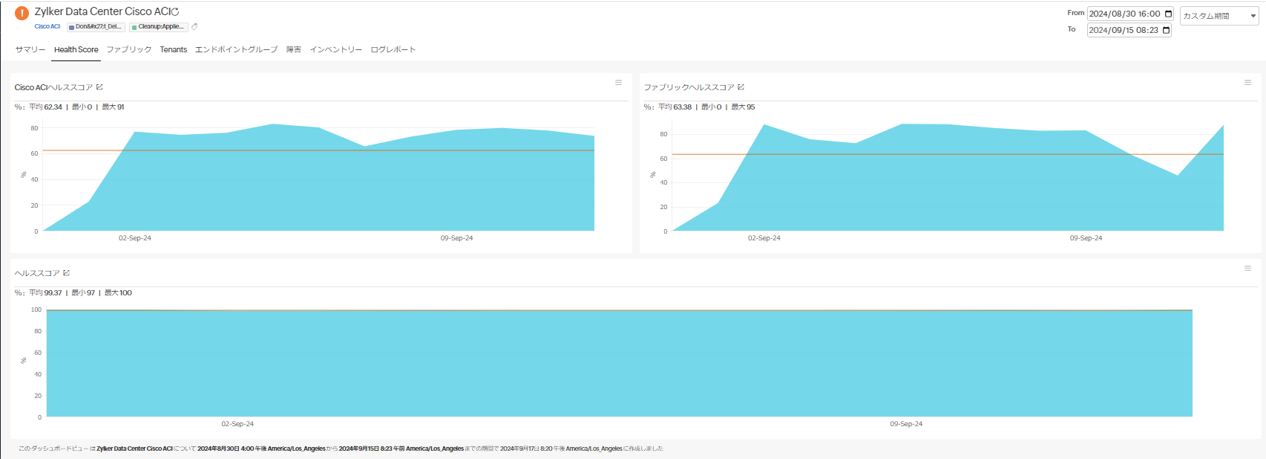
ファブリック
リーフ、スパイン、スーパースパインについての情報を表示します。![]() アイコンをクリックすることで、その項目に対してのしきい値を設定できます。また、右上の[しきい値の設定]をクリックして一括でしきい値の編集を行えます。
アイコンをクリックすることで、その項目に対してのしきい値を設定できます。また、右上の[しきい値の設定]をクリックして一括でしきい値の編集を行えます。
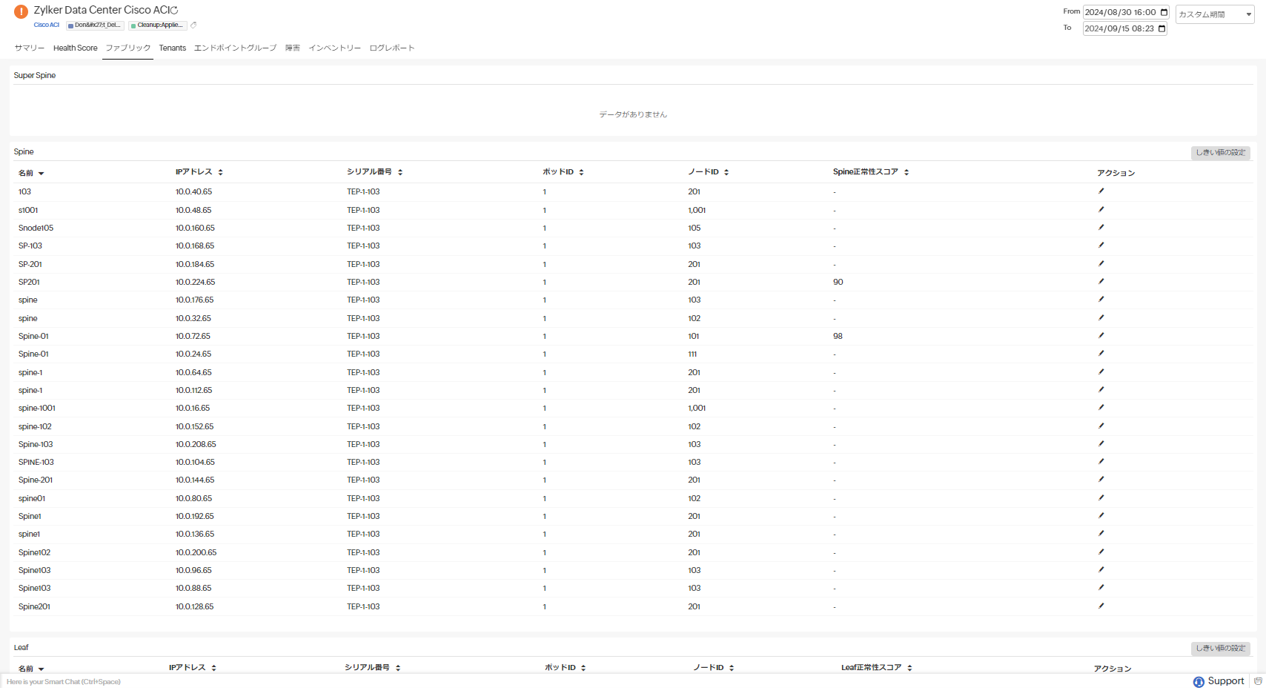

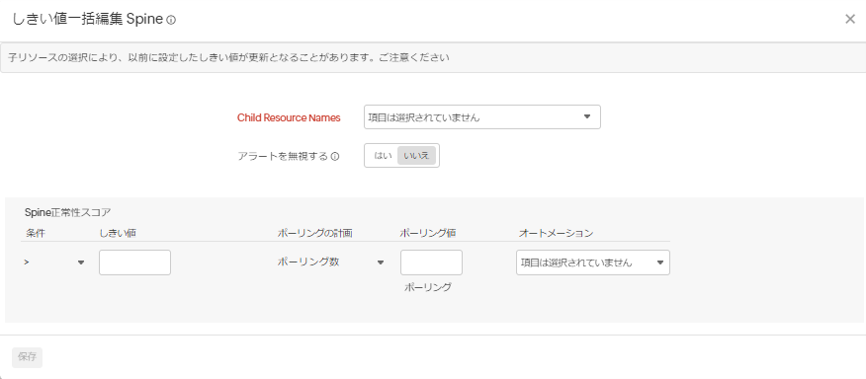
テナント
全てのテナントを表示します。![]() アイコンをクリックすることで、その項目に対してのしきい値を設定できます。また、右上の[しきい値の設定]をクリックして一括でしきい値の編集を行えます。テナント名をクリックすることで、各テナントの分析を行えます。
アイコンをクリックすることで、その項目に対してのしきい値を設定できます。また、右上の[しきい値の設定]をクリックして一括でしきい値の編集を行えます。テナント名をクリックすることで、各テナントの分析を行えます。
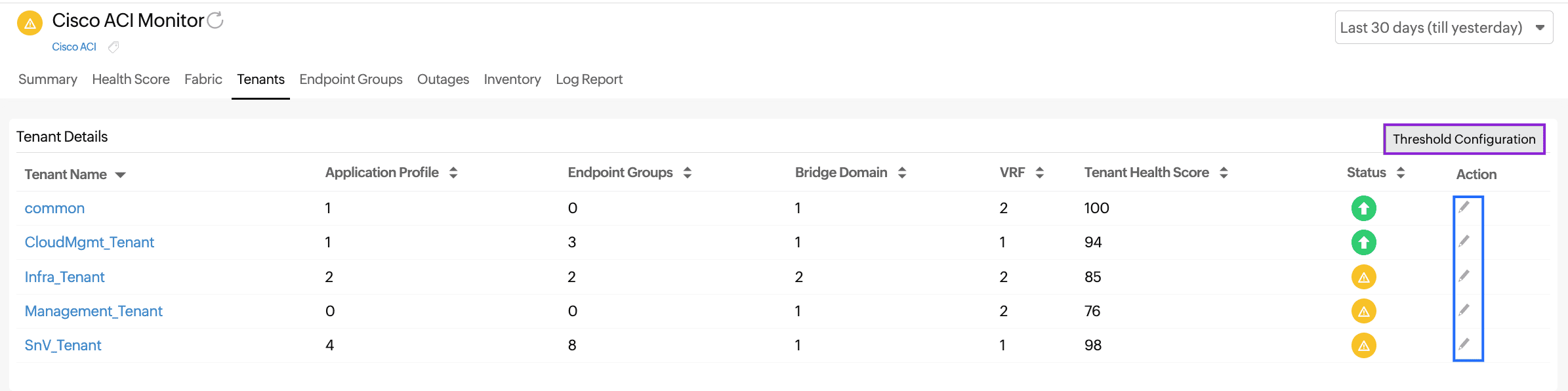
エンドポイントグループ
そのグループに存在するCisco ACIネットワークに接続されている装置を表示します。
障害
障害情報を表示します。コメントの追加も行えます。
インベントリー
監視ライセンスカテゴリー、監視ロケーション、しきい値と可用性プロファイル、通知プロファイル、ユーザーアラートグループといったCisco ACI監視の設定情報を表示します。![]() アイコンをクリックして、編集を行えます。
アイコンをクリックして、編集を行えます。
ログレポート
指定した期間内や可用性に基づいてログレポートを表示します。[CSVでダウンロード]をクリックして、レポートをダウンロードできます。![]() アイコンをクリックして必要な列を選択します。
アイコンをクリックして必要な列を選択します。
レポート
[レポート]→[Cisco ACI]に移動して、次のレポートを表示できます。
カスタムレポートを作成することで、自身のカスタマイズしたレポートを利用できます。